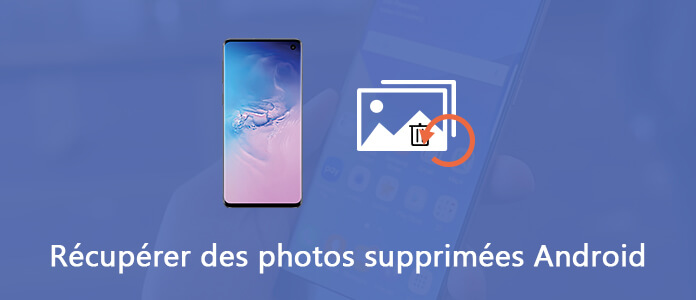
J'ai effacé par erreur des photos de mon téléphone sous Android, comment récupérer mes photos ?
Nous savons qu'il existe une corbeille de photo sur iOS, ou Windows, mais il n'existe pas la corbeille sur Android. Dans ce cas-là, est-il possible de retrouver ces photos supprimées sur votre appareil Android sans la sauvegarde Android. Dans cet article, on vous présente un logiciel de récupérer des photos Android professionnel - Récupération de Données Android.
C'est un logiciel qui peut vous aider à retrouver des photos effacées à partir de votre appareil Android. N'importe votre téléphone est Samsung, LG, Huawei, Google, Wiko ou autres marques des appareils sous un système Android, vous êtes capable de récupérer des données de ces appareils avec facilité. Dans l'article suivant, on vous donnera la façon de récupérer des photos supprimées Android.
Remarque: Si vous voulez récupérer des photos avec un taux de récupération haute, il faut faire la récupération de données une fois que les photos ont été supprimées.
AnyMP4 Récupération de Données Android
Téléchargez ce logiciel de récupération de données Android et lancez-le sur votre ordinateur sous Windows ou Mac. Ensuite connectez le téléphone à l'ordinateur avec un câble USB. Le logiciel va détecter automatiquement votre téléphone Android.
Activez le mode débogage USB pour obtenir la permission d'accès à votre appareil Android. Pour la version différente Android, la façon d'activation est différente.
1. Pour Android 2,3 ou version plus tôt : Réglages > Application > Développement > Activez Débogage USB.
2. Pour Android 3.0-4.1 : Réglages > Options pour les développeurs > Cochez le mode de débogage USB.
3. Pour Android 4.2 ou version plus tard : Réglages > À propos de l'appareil > Tapez « Numéro de build » pour 7 fois > Retour aux Réglages > Options pour les développeurs > Cochez le mode de débogage USB.
Lors que le logiciel reconnaît votre appareil Android, sélectionnez le type de données photo à récupérer. Cochez « Galerie » et « Photothèque » sous la catégorie Média. Ensuite cliquez sur « Suivant ». Les photos sur votre téléphone Android vont être scannées rapidement.
Après le balayage, toutes les photos de votre téléphone Android vont affichées sur la fenêtre, y compris également les données supprimées marqués en rouge. Activez « Afficher seulement les éléments supprimés », ensuite trouvez les photos que vous voulez récupérer. À la fin, cliquez sur « Récupérer ». Les photos supprimées vont être récupérées sur votre ordinateur.
Conclusion:
Est-ce que vous avez appris la façon de récupérer des photos supprimées Android ? Comme vous voyez, avec ce logiciel de récupération de photo, vous pouvez récupérer des photos supprimées en les sauvegardant sur votre ordinateur. Et vous être permis également de récupérer d'autres données sur votre téléphone Android, tel que la récupération de SMS Android, de Contact, des documents, et même la récupération des photos WhatsApp sur Android etc. Par ailleurs, pour éviter de perdre des fichiers accidentellement, il est préférable de sauvegarder des données Android importantes de temps en temps.